क्या आपने कभी खुद को ऐसी स्थिति में पाया है जहाँ आपकी तस्वीर बहुत खूबसूरत है लेकिन उसे शेयर या अपलोड करना बहुत मुश्किल है? अपनी तस्वीरों का आकार बदलने की ज़रूरत महसूस करें। चाहे वेबसाइट शेयरिंग हो, प्रिंटिंग हो या विभिन्न प्लेटफ़ॉर्म को ऑप्टिमाइज़ करना हो, फ़ोटो का आकार बदलना एक आम ज़रूरत है।
यह पोस्ट आपको दो अलग-अलग तरीके सिखाएगी लाइटरूम में छवियों का आकार बदलेंइसके अलावा, हम लाइटरूम की क्षमताओं से परे वैकल्पिक तरीकों पर भी चर्चा करेंगे, जिससे आप अपनी तस्वीरों का आकार कुशलतापूर्वक बदल सकते हैं। अधिक जानकारी के लिए पढ़ते रहें!
भाग 1. लाइटरूम में छवियों का आकार कैसे बदलें
लाइटरूम फोटो को एडिट करने और मैनेज करने के लिए एक बेहतरीन प्लैटफ़ॉर्म है। इसकी एक प्रभावशाली तरकीब है इमेज का आकार बदलना। इसका मतलब है कि उनकी गुणवत्ता को ज़्यादा खराब किए बिना उन्हें बड़ा या छोटा करना। तो, मान लीजिए कि आपके पास एक बड़ी फोटो है जो बहुत ज़्यादा जगह लेती है। लाइटरूम उसे धुंधला या कम स्पष्ट किए बिना छोटा कर सकता है। अगर आप चाहते हैं कि आपकी फोटो प्रिंटिंग या किसी खास प्रोजेक्ट के लिए बड़ी और ज़्यादा विस्तृत हो, तो लाइटरूम इसमें भी मदद कर सकता है। लाइटरूम में इमेज का आकार बदलने के अलग-अलग तरीके नीचे दिए गए हैं:
1. संकल्प बदलें
यह अनुभाग आपको लाइटरूम का उपयोग करके अपनी तस्वीरों के रिज़ॉल्यूशन को बदलने के बारे में मार्गदर्शन करेगा। यह आपकी तस्वीरों को बिना गुणवत्ता खोए साफ़ या छोटा बनाने की एक आसान तकनीक है। एक बार जब आप तैयार हो जाएं, तो दिए गए चरणों का पालन करें।
स्टेप 1लाइटरूम लॉन्च करें और एक कच्ची तस्वीर खोलें, जैसे JPEG या TIFF।
चरण दोमेनू पर जाएं और क्लिक करें फ़ोटो, उसके बाद चुनो सुधारना.
चरण 3में सुधारना जो बॉक्स खुलेगा, उसे चुनें सुपर संकल्प. छवि सुधार से पहले और बाद में कैसी दिखती है, इसकी तुलना करने के लिए पूर्वावलोकन पर क्लिक करें। आप सुधारी गई छवि के विभिन्न भागों की जाँच करने के लिए पूर्वावलोकन पर अपना कर्सर भी ले जा सकते हैं।
चरण 4क्लिक सुधारना अपनी चयनित छवि का बेहतर DNG संस्करण बनाने के लिए.
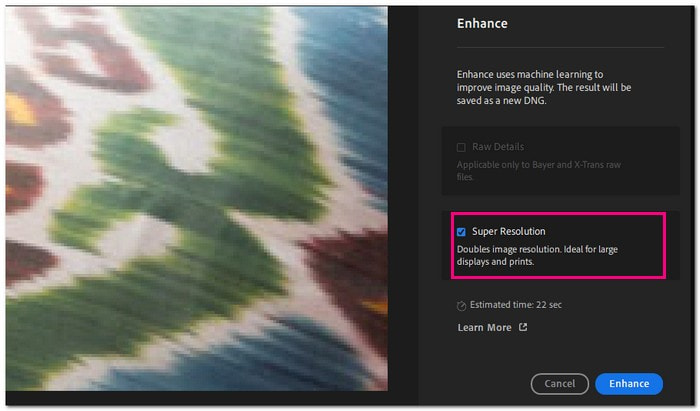
2. फ़ाइल का आकार बढ़ाएँ/संपीड़ित करें
यह अनुभाग आपको दिखाएगा कि लाइटरूम का उपयोग करके फ़ाइल आकार को कैसे बढ़ाया या संपीड़ित किया जाए। इस कौशल को सीखने से आपको विभिन्न उद्देश्यों के लिए अपनी छवियों को कुशलतापूर्वक प्रबंधित करने में मदद मिल सकती है। यह उन्हें साझा करना या संग्रहीत करना आसान बनाता है और साथ ही उन्हें शानदार भी बनाए रखता है। तो, आइए हम इसमें गोता लगाएँ और अपने फोटो प्रबंधन कौशल को बढ़ाएँ!
स्टेप 1वह छवि चुनें जिसे आप लाइटरूम में बदलना चाहते हैं।
चरण दोक्लिक फ़ाइल सबसे ऊपर, फिर चुनें निर्यात. में निर्यात खिड़की, ढूँढ़ो फ़ाइल सेटिंग्स. यहाँ, प्रारूप चुनें, जैसे जेपीईजी तथा गुणवत्ता.
चरण 3उपयोग गुणवत्ता आकार कम करने के लिए स्लाइडर पर क्लिक करें, लेकिन बहुत नीचे न जाएं, अन्यथा यह स्पष्टता को प्रभावित करेगा। यदि छवि बहुत बड़ी है, तो फ़ाइल आकार को कम करने के लिए इसे यहाँ आकार दें।
चरण 4सुनिश्चित करें कि मेटाडेटा और रंग जैसे अन्य विवरण सही सेट किए गए हैं। एक बार सेट हो जाने पर, क्लिक करें निर्यात बटन पर क्लिक करें। लाइटरूम आपके परिवर्तनों के साथ एक नई फ़ाइल बनाएगा।
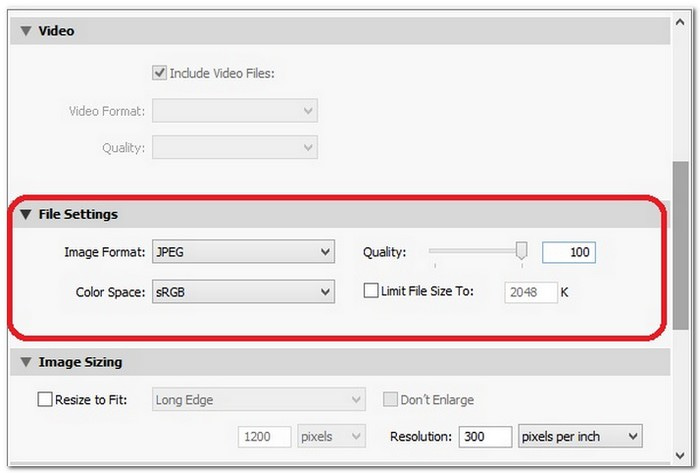
भाग 2. छवियों का आकार बदलने के लिए लाइटरूम का विकल्प
उपरोक्त जानकारी से, आपने सीखा है कि लाइटरूम में किसी छवि का आकार कैसे बदला जाता है, जिसके लिए व्यापक ज्ञान की आवश्यकता होती है। इसके साथ ही, यह अनुभाग छवियों का आकार बदलने के लिए वैकल्पिक उपकरण प्रस्तुत करेगा, जिनका पालन करना आसान है। चाहे आप संपादन में शुरुआती हों या पेशेवर, इस अनुभाग ने आपको कवर किया है।
1. AVAide इमेज अपस्केलर
एक ऐसा प्लेटफॉर्म जो आपकी छवियों को गुणवत्ता खोए बिना बड़ा बनाने में आपकी सहायता करने के लिए डिज़ाइन किया गया है एवीएड इमेज अपस्केलरयह ऑनलाइन-आधारित इमेज अपस्केलर आपके चित्रों को स्वचालित रूप से बढ़ाने के लिए अभिनव कृत्रिम बुद्धिमत्ता का उपयोग करता है। यह छवि को दो, चार, छह और यहां तक कि आठ गुना तक बड़ा करने के लिए एक आवर्धन विकल्प प्रदान करता है। यह उपयोग करने के लिए निःशुल्क है, एक साथ कई छवियों को अपलोड करने का समर्थन करता है, और आपकी तस्वीरों में वॉटरमार्क नहीं जोड़ता है। इसके अलावा, यह विभिन्न छवि प्रारूपों को संभाल सकता है, जो इसे आपकी सभी आकार बदलने की जरूरतों के लिए बहुमुखी बनाता है।
स्टेप 1AVAide Image Upscaler की आधिकारिक वेबसाइट पर जाएँ।
चरण दोअपनी छवि अपलोड करने के लिए, क्लिक करें एक फोटो चुनें बटन। यदि आप एक बार में कई छवियाँ अपलोड करना चाहते हैं, तो क्लिक करें बैचों में तस्वीरें अपलोड करें बटन।
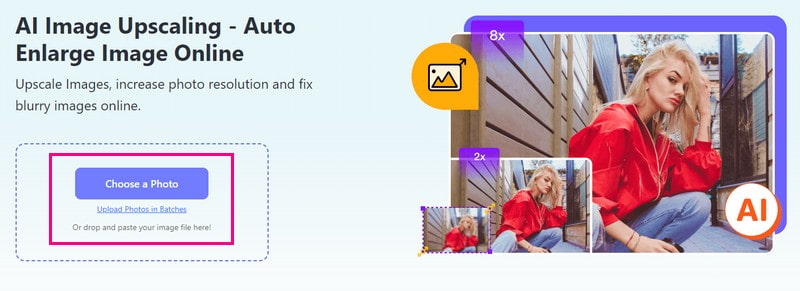
चरण 3एक बार जब आपकी तस्वीर लोड हो जाती है, तो आप इसे बड़ा करके अपनी छवि का आकार बदलना शुरू कर सकते हैं। बढ़ाई विकल्प और चुनें 2×, 4×, 6×, तथा 8×, आपकी ज़रूरतों के आधार पर। आपकी छवि आपके आवर्धन स्तर के विकल्प के अनुसार बढ़ाई जाएगी।
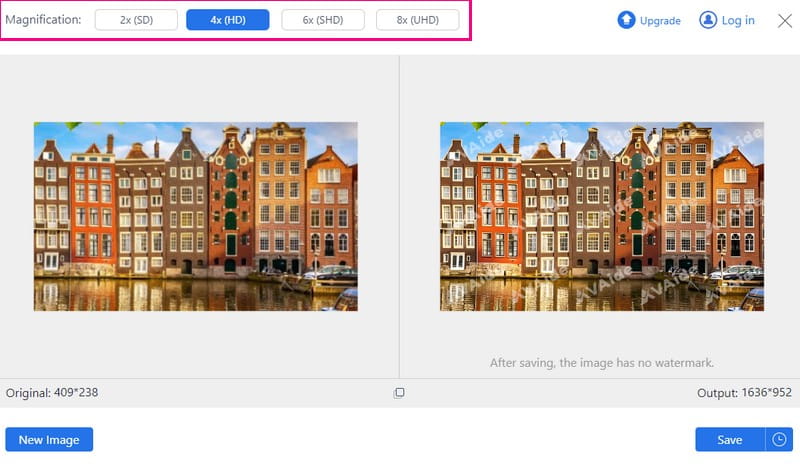
चरण 4जब आप परिणाम से संतुष्ट हो जाएं तो क्लिक करें सहेजें बटन दबाएं, और आपकी आकार बदली गई छवि स्वचालित रूप से डाउनलोड हो जाएगी।
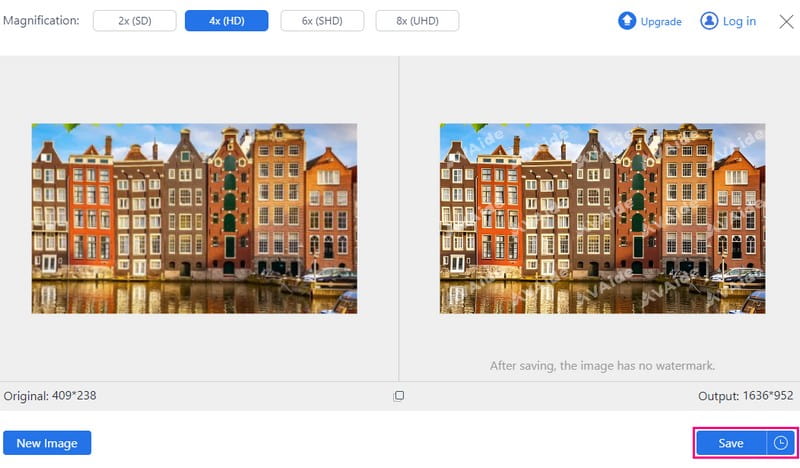
2. मुझे आकार दें
एंड्रॉइड के लिए उपलब्ध मोबाइल एप्लिकेशन रिसाइज़ मी, आपको आसानी से छवियों का आकार बदलने के बारे में मार्गदर्शन कर सकता है। प्रभावशाली हिस्सा? आप अपनी बदली हुई तस्वीर को अपने फ़ोन का वॉलपेपर भी बना सकते हैं। इसके अलावा, आप अपनी छवियों को जहाँ चाहें क्रॉप, रोटेट और वॉटरमार्क भी जोड़ सकते हैं। यह एप्लिकेशन सबसे अच्छा काम करता है यदि आप विभिन्न सोशल मीडिया प्लेटफ़ॉर्म पर अपलोड करने या भेजने से पहले अपनी छवियों का आकार बदलना चाहते हैं।
स्टेप 1गूगल प्ले स्टोर से Resize Me इंस्टॉल करें।
चरण दोएप्लिकेशन खोलें, और उस छवि को चुनें जिसका आकार आप बदलना चाहते हैं
चरण 3लेबल वाला विकल्प खोजें आकार एप्लिकेशन में जाकर उस पर क्लिक करें। कृपया आवश्यकतानुसार छवि का आकार बदलने के लिए दिए गए टूल का उपयोग करें।
चरण 4जब आप आकार बदलना समाप्त कर लें, तो टैप करें सहेजें या किया हुआ नये आकार की छवि को सहेजने के लिए.
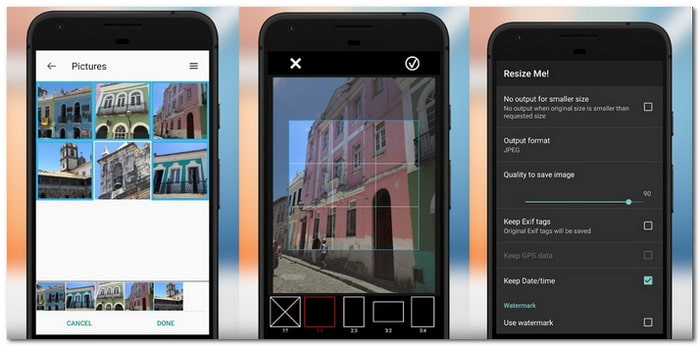
3. छवि का आकार
यदि आप iPhone उपयोगकर्ता हैं और अपने फ़ोन पर कार्य करना पसंद करते हैं, तो Image Size का उपयोग करने पर विचार करें। यह एप्लिकेशन आपको सीमाओं के साथ अपनी ज़रूरतों के अनुसार आकार बदलने में आसानी से मदद कर सकता है। आप अपनी इच्छित छवि का आकार प्राप्त करने के लिए पिक्सेल, मिलीमीटर, सेंटीमीटर या इंच का उपयोग कर सकते हैं। आकार बदलने के बाद, आप छवि को सहेज सकते हैं, ईमेल कर सकते हैं, प्रिंट कर सकते हैं या साझा कर सकते हैं।
स्टेप 1ऐप स्टोर से छवि का आकार प्राप्त करें।
चरण दोएप्लीकेशन खोलें। ऊपरी बाएँ कोने में बटन पर टैप करें; ऐसा लगता है कि दो फ़ोटो एक साथ रखे गए हैं। जिस फ़ोटो का आकार बदलना चाहते हैं उसे क्लिक करके आयात करें चुनना निचले दाएं कोने में बटन।
चरण 3स्क्रीन के शीर्ष के पास विभिन्न इकाइयों के लिए विकल्प हैं जैसे पिक्सल, मिलीमीटर, सेंटीमीटर, तथा इंच. उस पर टैप करें जिसे आप उपयोग करना चाहते हैं.
चरण 4दबाओ जंजीर चित्र के सही आकार को बनाए रखने के लिए मापन बॉक्स के बीच बटन दबाएँ। सफ़ेद बॉक्स में नए आयाम दर्ज करें। संख्याएँ बदलने से छवि का आकार बदल जाएगा। समाप्त होने पर, क्लिक करें किया हुआ बटन।
चरण 5टिक करें सहेजें निचले बाएँ कोने में बटन दबाकर पुनःआकारित छवि को अपने फ़ोन की गैलरी में स्वचालित रूप से सहेज लें।
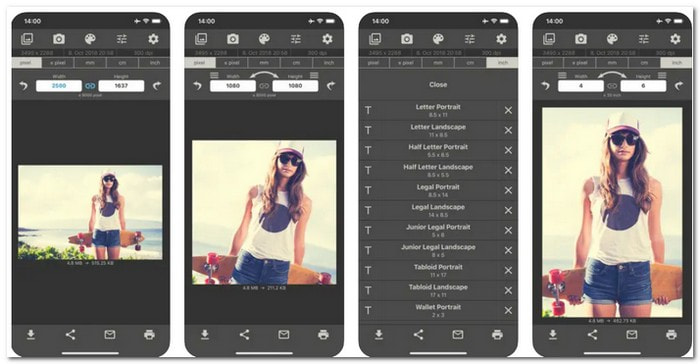
भाग 3. लाइटरूम में छवि का आकार बदलने के बारे में अक्सर पूछे जाने वाले प्रश्न
मैं लाइटरूम में किसी छवि को विशिष्ट आकार में कैसे क्रॉप करूं?
आप लाइटरूम में क्रॉप विकल्प चुनकर किसी इमेज को किसी खास आकार में क्रॉप कर सकते हैं। आस्पेक्ट रेशियो ड्रॉप-डाउन मेनू में मनचाहा आयाम दर्ज करें। इसके अलावा, आप क्रॉप बॉक्स को अपने मनचाहे आकार में मैन्युअल रूप से संशोधित कर सकते हैं। अंत में, अपनी इमेज को अपने चुने हुए आकार में लाने के लिए क्रॉप लागू करें।
क्या लाइटरूम निःशुल्क है?
लाइटरूम के अलग-अलग संस्करण हैं। फोन के लिए एक मोबाइल संस्करण है जो सीमित सुविधाओं के साथ मुफ़्त है। डेस्कटॉप संस्करण के लिए सभी सुविधाओं तक पूरी पहुँच के लिए सदस्यता की आवश्यकता होती है।
क्या आप लाइटरूम में RAW फ़ोटो संपादित कर सकते हैं?
बिलकुल! Lightroom RAW फ़ोटो को संपादित करने के लिए बेहतरीन है। यह RAW इमेज फ़ाइलों को समायोजित करने और बेहतर बनाने के लिए व्यापक उपकरण प्रदान करता है। यह आपको अन्य फ़ाइल फ़ॉर्मेट की तुलना में अधिक नियंत्रण और बेहतर गुणवत्ता वाले संपादन देता है।
लाइटरूम चित्रों को प्रिंट करने के लिए उनका आकार कैसे बदलता है?
लाइटरूम में, जब आप प्रिंटिंग के लिए किसी तस्वीर का आकार बदलते हैं, तो आप उच्च-गुणवत्ता वाले प्रिंट के लिए आवश्यक विशिष्ट आयाम और रिज़ॉल्यूशन सेट कर सकते हैं। यह सुनिश्चित करता है कि वांछित आकार में प्रिंट किए जाने पर छवि तेज और स्पष्ट दिखे।
मुझे लाइटरूम से किस रिज़ॉल्यूशन पर फ़ोटो निर्यात करना चाहिए?
उच्च गुणवत्ता वाले प्रिंट प्राप्त करने के लिए निर्यात रिज़ॉल्यूशन को 300 पिक्सेल प्रति इंच पर सेट करें। प्रिंट प्रारूप और आपके द्वारा उपयोग किए जाने वाले प्रिंटर के प्रकार के आधार पर शार्पनिंग को समायोजित करें।
आप सीखा चुके है लाइटरूम में किसी छवि का आकार कैसे बदलें, जो आपको इसके आयामों और गुणवत्ता पर सटीक नियंत्रण देता है। छवियों की गुणवत्ता बनाए रखते हुए उन्हें बड़ा करने के लिए एक सरल और कुशल समाधान के लिए, AVAide Image Upscaler को आजमाने पर विचार करें। यह AI-संचालित उपकरण प्रभावशाली परिणाम सुनिश्चित करता है जब आपको अपनी छवियों को बड़ा करने की आवश्यकता होती है। क्या आपके पास विषय के बारे में कुछ कहना है? टिप्पणी अनुभाग में अपनी चिंताएँ साझा करें।

हमारी AI तकनीक स्वचालित रूप से आपकी छवियों की गुणवत्ता बढ़ाएगी, शोर को दूर करेगी और धुंधली छवियों को ऑनलाइन ठीक करेगी।
अब कोशिश करो



